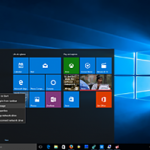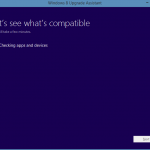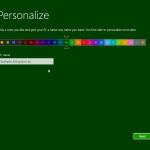Microsoft真的希望您升级到Windows 10,如果您想要更快,更安全和更好的用户体验 ,那么您应该这样做。 安装和学习新操作系统似乎很可怕,但Windows 10 更好 ,更易于使用,并且具有值得升级的重大改进。 所有这些进步和新功能肯定对您有用: 新的和改进的开始菜单以更快的速度提高性能巨大的视觉表现与旧版应用程序和新版本兼容 OneDrive具有15GB免费云存储 Cortana带语音激活个人助理触摸屏和手写笔支持安装是小菜一碟,Windows 10几乎为您照顾它。 有几种安装方法,最简单的是桌面屏幕上显示的升级弹出窗口。 如果要创建安装DVD或USB闪存驱动器,可以使用microsoft.com上的升级链接或媒体创建工具 。 在升级之前,您必须确保使用正版许可证激活您的Windows版本。 如何确保Windows已激活: 对于Windows 8.1 1.右键单击屏幕左下角的Windows图标 2.菜单将打开。单击“系统”,将打开“系统信息”窗口 3.滚动到底部,然后在Windows激活下查看。它应该说’Windows已激活’ 对于Windows 7 1.单击“开始”菜单。选择控制面板 2.按类别选择视图。单击系统和安全性。单击“系统” 3.滚动到底部的Windows激活。它应该说“Windows已激活” 验证Windows已激活后,即可开始升级。安装和准备设置大约需要一个小时。最终设置完成后,您会很高兴地发现您的所有文件和程序都将完全放在离开它们的位置。 万岁!您正在使用Windows 10 首次登录Windows 10时,它会要求您创建一个Microsoft帐户。如果您将使用Cortana作为个人助理,则需要注册。登录到Windows 10后,您可以通过自定义磁贴来设置Cortana并个性化您的开始菜单以满足您的需求。 升级到Windows 10后的一些重要提示升级后,在所有驱动器上运行完整的病毒扫描您应该已经运行了防病毒程序。如果不这样做,请安装可靠的安全软件,如Avast或Norton。 安装Windows 10后运行完整的系统诊断程序扫描隐藏的问题并修复它们,更新并替换损坏或丢失的驱动程序,并清理所有临时安装条目的注册表以帮助优化您的PC。我们建议您使用PC Reviver等多功能一体机为您做一切。 完成系统的完整备份以进行保护使用Windows 10内置还原和备份实用程序或任何受信任的第三方备份程序,在DVD或USB闪存驱动器上完成新Windows 10系统的完整备份。 PC Reviver将帮助您的Windows 10升级尽可能顺利。 PC Reviver将帮助您的Windows 10升级尽可能顺利仅限时间,我们为您提供30%折扣的PC Reviver 已经拥有PC Reviver? 别担心。只需在新的Windows 10安装上重新安装PC Reviver并优化您的PC。 升级到Windows 10将使您的PC再次焕然一新。 PC Reviver将帮助保持这种状态! 快乐升级!
| 通过 Steve Horton |
|
|
不是所有的电脑都是一样的,和电脑,是极好的运行Windows XP可能无法处理升级。找出是否可以升级。
| 通过 Davide De Vellis |
|
|
多年来,您的计算机为您提供了很好的服务,但最近您遇到了过去没有遇到过的问题。您没有对系统进行任何显着的更改,因此您对导致问题的原因感到有些困惑。听起来有点熟?你开始看到蓝屏,你的硬盘发出可怕的噪音,或者当你开机时你的电脑会发出哔哔声。希望它像驱动程序或软件更新一样简单,但也许您将要遇到硬件故障。 那我怎么弄清楚问题是什么? 值得庆幸的是, 软件或驱动程序相关的问题经常被误诊为硬件故障 ,所以这是开始排除故障的好地方。一旦您将其作为一个选项消除,那么您可以开始修改硬件选项。 司机问题在更新或升级操作系统之前,您的计算机是否正常工作?对于您对计算机所做的更改,特定硬件组件的驱动程序可能无法正常工作。驱动程序告诉硬件组件如何与您的计算机进行交互,因此如果驱动程序已过时,硬件可能无法正常工作,或者根本无法工作。没有正确的驱动程序可能无法正常工作的常见硬件组件包括您的图形卡和声卡。许多其他硬件组件(例如硬盘驱动器)都包含Windows操作系统附带的驱动程序,并且不需要特定的驱动程序安装。 检查您的硬件是否具有正确且最新的驱动程序的快速方法是使用Driver Reviver运行扫描。它将快速识别系统上的硬件以及是否安装了正确的驱动程序,并在必要时帮助您安装正确的驱动程序。 显卡问题图形卡控制计算机的视频输出,因此如果显示器上的某些内容看起来不正确,则很容易将原因追溯到图形卡。要查找此组件中的硬件故障的一些事项包括闪烁显示,不正确的颜色,扭曲的图形和空白监视器。如果由于图形卡而出现蓝屏错误,则可能会在错误消息中引用图形卡驱动程序的名称。您可以使用ReviverSoft的蓝屏帮助程序来帮助您解决您所看到的特定蓝屏错误。这看起来很明显,但问题也可能是由于显卡与显示器之间的连接松动造成的,因此请先检查连接,然后再将显卡硬件故障归咎于此。 声卡问题您的声卡控制计算机的音频输出,因此任何声音问题都将由声卡问题或扬声器系统问题引起。同样,这听起来可能很明显,但第一步是检查所有扬声器电缆并确认它们已连接到正确的输出端口,然后再查看其他问题。接下来,通过查看任务栏中的扬声器图标确认您的音量未静音。接下来,右键单击任务栏中的扬声器图标,然后单击“ 播放设备” 。确保已启用并选择您的输出设备。如果这些选项都没有帮助,可能是新声卡的时候了。 “在这里你可以看到有3种不同的音频输出选项。” 硬盘问题您的硬盘驱动器是计算机上所有数据的物理存储介质。它包含操作系统文件,个人文档和程序。硬盘驱动器会随着时间的推移而失败,并且在硬盘驱动器发生故障之前就会识别它,这样您就可以节省数据而不会丢失任何数据。当然,在你到达这一点之前进行数据备份是件好事。硬盘驱动器中的硬件故障通常是最容易选择的故障之一,因为通常存在硬盘驱动器出现故障的非常实际迹象。通常,您会听到咔哒声或磨损声,您将遇到非常慢的数据访问和计算机锁定。 即使是技术公司的创始人也不会受到意外硬件故障的影响。阅读我的硬盘驱动器失败时发生的事情。而且,不管你信不信,我也没有备份。哎哟! 对计算机硬件进行故障排除可能会让人感到害怕,但最好知道如何从软件问题中识别硬件故障。您不希望花时间重新安装Windows或应用程序,因为它实际上是导致问题的计算机组件之一。在许多情况下,驱动程序更新将帮助您顺利进行,因此请务必使用Driver Reviver运行扫描,以查看是否有适用于您的硬件的更新。如果你肯定遇到了硬件故障,那么更换将是唯一的解决方案。
| 通过 Davide De Vellis |
|
|
当您的计算机开始变慢时,可能会有多种原因导致这种情况发生,通过一些故障排除,您通常可以确定罪魁祸首。如果您想自己动手,我们在ReviverSoft博客中提供了大量免费资源,我们的网站上还有许多产品可以为您完成大量工作。通过此故障排除过程可以告诉您是否可以通过一些维护和优化解决问题,通过廉价升级,或者是否需要投资一个全新的计算机系统。 一个经常被误解的概念是你的系统有多少内存以及它如何影响你的计算机性能。要找到答案,您的任务经理是一个很好的起点。除此之外,它还列出了您的内存和处理器使用情况。随着这些值开始接近100%,您的系统将减速或停止工作。不幸的是,Windows提供的消息可能有点神秘。有这么多选项,让我们来看看你真正使用了多少内存。 “按”Ctrl“+”Alt“+”Del“访问任务管理器以检查各种系统命运,包括内存使用情况” 通过分解不同的选项,可以更容易理解正在发生的事情。 总记忆力。这是您的计算机安装了多少。如今,内存以千兆字节(GB)出售,如果您的屏幕显示兆字节(MB),请使用千列中的数字来查看您拥有的数量。如果你需要购买记忆,这是最重要的数字之一。 缓存。这是事情变得混乱的地方。记忆的目标是让事情更快捷。为此,Windows将项目加载到不需要的内存中,但可能会更晚。这是缓存的内存。它有内容,但如果你的某个程序需要它可以清空它。 自由。这是实际上是空的内存。正如您所想象的那样,这个空间可以作为额外的缓存使用,也可以直接用于程序。如果此数字小于您的预期,请不要担心。实际上并不是所有可用于运行程序的内存。 可用。这是您要查找的号码。如果这个变为零,你的系统将非常不满意。仔细检查后,您应该看到此数字等于缓存内存加上可用内存(减去一点点)。这是因为并非所有缓存的内存都可以立即转储(或释放)。可能至少有一点它实际上会被激活。 提交/页面文件。 Windows实际上使用了一小部分硬盘驱动器来帮助更好地管理内存。它会立即放置不需要的项目,以便活动项目可以使用更快的物理内存。程序通常会要求大量的已提交内存,即使它们实际上不会使用它,所以这不是一件值得关注的事情。 “Widows 8任务管理器有关于系统内存的类似信息” 现在您已经了解了这些数字的含义,您可以快速了解系统在内存和使用方面的位置。如果您运行了很多程序,您可以随时关闭一些以轻松使用更少的内存。另一方面,如果运行最简单的程序几乎占用了所有资源,那么可能是检查内存升级甚至整个新系统的时候了。
| 通过 Steve Horton |
|
|
相较于Windows 8升级到Windows 8.1带来了新的挑战。了解他们在这里。
| 通过 Steve Horton |
|
|
从Windows 7升级到Windows 8是一个简单的过程,可以让复杂的,如果你不知道发生了什么事情。幸运的是,这就是我们进来
| 通过 Steve Horton |
|
|
我最近有机会升级我的大部分台式机。它运行了苦头。甚至连基本的网页浏览了一个永恒的,没关系游戏,图形应用程序或任何东西。
| 通过 Steve Horton |
|
|
我们已经得到了12很好的理由,为什么你应该升级到Windows 8,当它开始销售在2012年10月。
| 通过 Steve Horton |
|
|
不是所有的PC可以运行Windows 8。这里有一些很好的方法来测试您的PC是否准备好升级,或者如果你要与你的操作系统必须坚持。
| 通过 Steve Horton |
|
|
在Windows 8发布预览是Windows的2012年10月发布前的最后一个面向消费者的预览。下面介绍如何安装它。
| 通过 Steve Horton |
|
|
就如同美国队长,你也可以升级到更强大,更快,更好的形式系统:Windows XP至Windows 7。
| 通过 Steve Horton |
|
|
在过去,我们已经推荐Windows XP作为对由于它是一款轻量级和低系统要求旧电脑的绝佳选择。那么,这里的这个论点的反面:五个原因为什么它不是一个好主意,使用XP的毕竟。
| 通过 Steve Horton |
|
|
这里的原因为什么它是非常重要的,停止使用IE6,要么将其更新到IE9或切换到其他浏览器。